「この接続ではプライバシーが保護されません」
インターネットで検索しているとこんなエラーメッセージが表示されて、閲覧したいページが出てこないことがたまにあります。
表記も曖昧でいまいち原因が分かりづらいため、どう対処すればいいのか困惑している方が結構多いみたいです。
そこで今回は、「この接続ではプライバシーが保護されません」が表示された時の対処法について詳しくまとめてみたいと思います。
目次
「この接続ではプライバシーが保護されません」が表示される原因
Google Chromeを使っていて「この接続ではプライバシーが保護されません」が表示されてしまう原因としては、以下のようなことが考えられます。
- 端末の一時的な不具合
- 日付と時刻の設定不備
- Chromeのバージョンが古い
- Chromeのキャッシュ過多
ほとんどの場合この4つが原因になっていることが多いみたいです。
続いてそれぞれの対処法についても順番に確認していきましょう。
「この接続ではプライバシーが保護されません」が表示された時の対処法
「この接続ではプライバシーが保護されません」が表示されてしまった場合の対処法について解説していきます。
端末の再起動
端末に一時的な不具合が発生しているために、「この接続ではプライバシーが保護されません」が表示されてしまっている可能性があります。
まずは使用している端末を一度再起動してみましょう。
これだけで、ほとんどの軽微なトラブルは解決します。
日付と時刻を確認する
本体に設定している日付や時刻の設定が実際の状況と違いすぎることが原因でエラーが起きているのかもしれません。
一度端末の設定から、登録されている日付と時刻を現在の状態に修正してみてください。
Chromeをバージョンアップする
使用している「Chrome」のバージョンが古いために、エラーが発生している可能性も考えられます。
以下の手順で「Chrome」をアップデートしてみてください。
- 「Chrome」を起動する。
- メニューから「ヘルプ」を選択する。
- 自動でアップデートされるのを待つ。
これで簡単に最新バージョンにアップデートすることができますので、改めてきちんと接続できるかどうか確認してみてください。
Chromeのキャッシュクリア
「Chrome」などのWebブラウザって、使用するたびにキャッシュと呼ばれるデータの残りカスが蓄積していきます。
このキャッシュの量があまりにも増えすぎると、色々と不具合の原因となってしまいがちなんです。
対処法としては、「キャッシュクリア」と呼ばれる機能を使って一度リフレッシュしてみることで改善があるかもしれません。
以下の手順でChromeの「キャッシュクリア」を試してみてください。
- 「Chrome」を起動する。
- メニューから「設定」を開く。
- 「詳細設定」を選択する。
- 「閲覧履歴データを消去する」を選択する。
- 詳細設定タブを選択して以下の項目にチェックを入れる。
- 閲覧履歴
- ダウンロード履歴
- Cookieとほかのサイトデータ
- キャッシュされた画像とファイル
- 「データを消去」を選択する。
これでキャッシュクリアは完了です。
注意点としては「パスワードとその他のログインデータ」を削除してしまうと、Webサイトの自動ログインに必要なデータなども消えてしまうため、チェック項目には気を付けてください。
どうしても解決しない場合は…
ご紹介した方法を試してみても、どうしても解決しない場合もあるかと思います。
一応このエラーが発生する原因として、閲覧しようとしているWebサイト側に問題があるケースも十分考えられます。
そういった場合は基本的に、閲覧者側からではどうすることもできません。
おとなしく諦めて、しばらく時間を置いてみるのというのも効果的かと思います。
強制的にアクセスすることも可能
「この接続ではプライバシーが保護されません」の表示がどうしても改善しない場合、実は無理やりアクセスすることも可能なんです。
画面をよく見ると、「○○にアクセスする(安全ではない)」なんて表記はないでしょうか?
この文字をクリックしてやることで、一切エラーなどが出ることなく指定のページを表示することができます。
ただしその分、色々なセキュリティ上のリスクなどに無防備な方法とも言えますので、あくまでも自己責任で行うようにしてください。
まとめ
今回は、Chromeで「この接続ではプライバシーが保護されません」が表示された時の原因や対処法について詳しくまとめてみました。
主な原因としては蓄積し過ぎた「キャッシュ」が影響している可能性が高いみたいです。
ただし、Webサイト側のトラブルの可能性も十分考えられますので、一通りご紹介した内容を試したうえで判断するようにしてみてください。

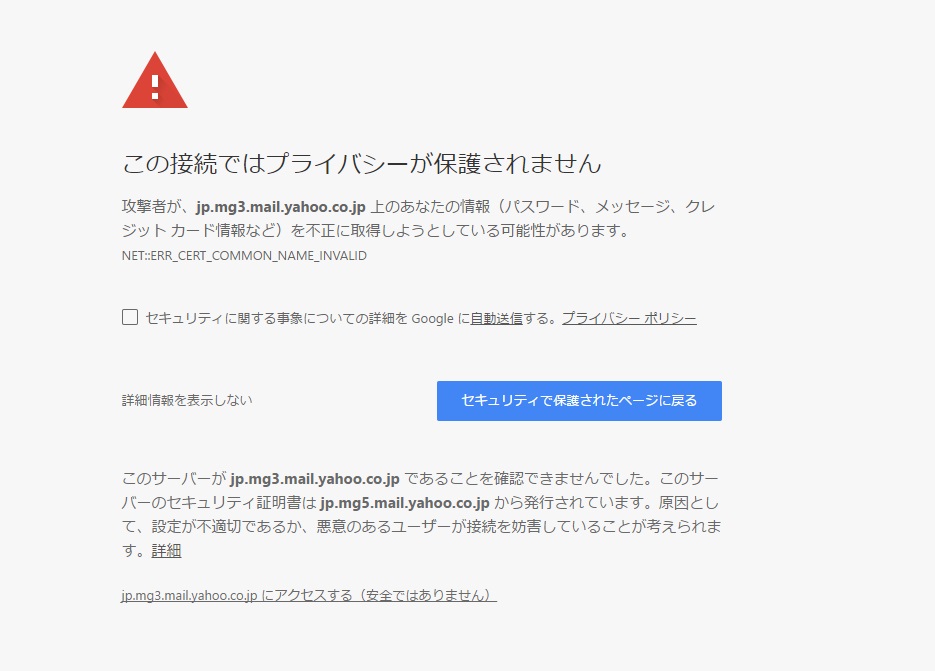











コメントを残す